على الارجح واحدة من الأكثر إزعاجا من التحديثات نظام التشغيل Windows 7 فمن مساعد توافق البرامج. تقريبا كل الوقت تثبيت تطبيق على هذا النظام (وخاصة عندما يكون أقدم من تطبيقات النظام) بعد انتهاء عملية التثبيت كاملة، ونفس الإطار "تزهر" في منتصف الشاشة تحذرنا أن "هذا البرنامج قد لا يكون installإد بشكل صحيح"(التي، في الواقع، قد يكون أحيانا صحيحا، ولكن لأنك كلما حدث؟ مرة أخرى؟ مرتين؟ أبدا؟).

إذا كان يزعجك عندما Windowsلديك شكوك حول التثبيت الصحيح للتطبيقات التي تستخدمها / اختبار ، ستكون فكرة جيدة تعطيل مساعد توافق البرامج لمنع رسائل مزعجة لاظهار.
كيف يمكننا تعطيل مساعد توافق البرامج؟
مساعد توافق البرامج يمكن تعطيل باتباع طريقتين بسيطة جدا، واحدة تنطوي على تغيير في خدمات النظام (هذه الطريقة متاحة للمستخدمين من جميع الإصدارات Windows 7) والحصول على واحد محرر نهج المجموعة (ميزة غير متوفرة للمستخدمين Windows 7 هوم بريميوم).
1. تعطيل مساعد توافق البرامج عبر خدمات
- نوع services.msc in بحثمن موقع Start Menu وتعطي Enter
- ثم تحديد القائمة التي تظهر برنامج خدمة مساعد توافق
- انقر نقرا مزدوجا على ذلك، ثم انقر على قلة النوم وحدد تعطيل القائمة المنسدلة بجانب نوع بدء التشغيل
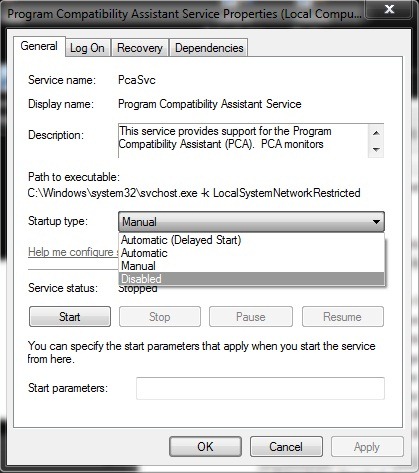
- انقر OK
2. تعطيل مساعد توافق البرامج عن طريق محرر نهج المجموعة المحلي
- نوع GPEDIT.MSC in بحثمن موقع Start Menu وتعطي Enter
- تصفح عن طريق تكوين المستخدم> قوالب الإدارة> Windows المكونات> توافق التطبيقات
- في الجزء الأيسر، في الضبط، انقر نقرا مزدوجا فوق إيقاف مساعد توافق البرامج
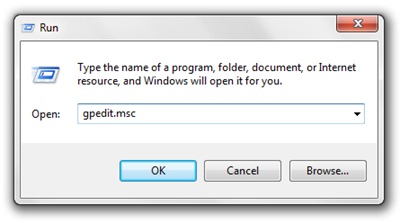
- حدد معاق وانقر على OK
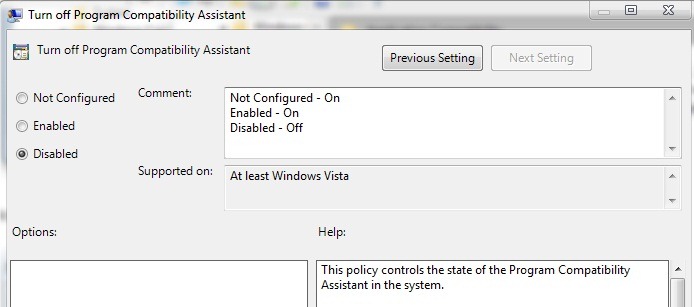
ملاحظة: متوافق مع Windows ويندوز فيستا. لإعادة التنشيط ، اتبع نفس الخطوات وحدد ممكّن (في شكل حرف gpedit) أو يدوي / تلقائي (في الخدمات).